Vanliga frågor om standardlösenord

I dagens artikel kommer Quantrimang att sammanfatta några vanliga frågor om standardlösenord för att hjälpa läsarna att svara på frågor relaterade till detta problem.
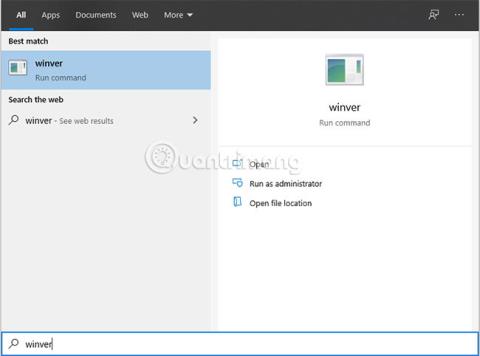
Normalt, efter installation av Windows, om nyckeln inte används för att aktivera Windows, kommer användaren att ha en viss tid på sig att använda den. Och efter utgångsdatumet kommer vi att installera om Win från början. Så hur kan jag kontrollera Windows-användningstid för att veta utgångstiden?
Hur man kontrollerar Windows utgångsdatum med Winver
Du kan kontrollera utgångsdatumet från Winver-appen. För att öppna den, tryck på Windows- tangenten , skriv "winver" i Start-menyn och tryck på Enter . Du kan också trycka på Windows + R för att öppna dialogrutan Kör , skriv winver där och tryck på Enter .
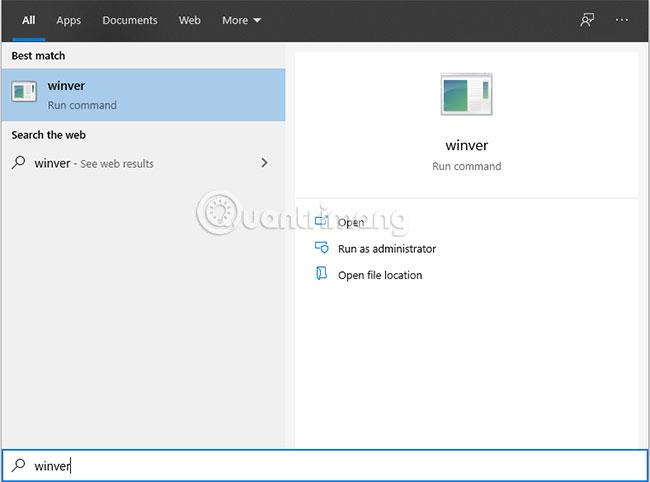
Skriv "winver" i Start-menyn och tryck på Enter
Den här dialogrutan visar exakt utgångsdatum och tid för ditt Windows 10-bygge. Du bör uppdatera till en nyare Windows 10 Insider-version (eller återgå till en tidigare stabil version) före utgångsdatumet.
Winver-dialogrutan visar dig också den exakta Windows 10-versionen du använder. Denna information finns också i appen Inställningar.
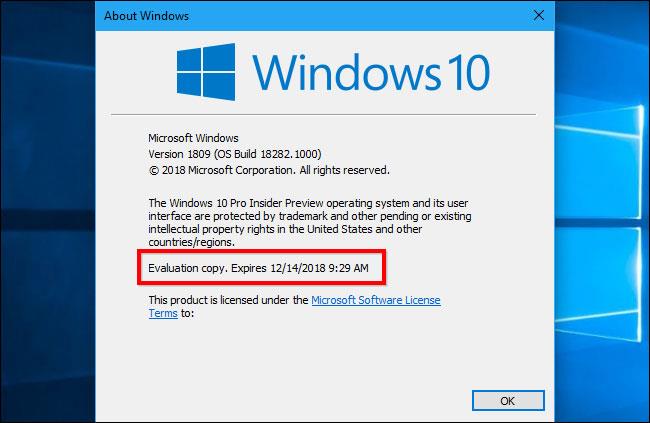
Information om vilken version av Windows 10 du använder
Så här kontrollerar du Windows utgångsdatum med kommandotolken
Det finns ett mycket enkelt sätt att använda kommandot CMD. Användare behöver bara ange kommandot i kommandotolken (admin) gränssnittet, sedan kommer du att meddelas om den återstående hållbarheten för Windows.
Steg 1:
Först och främst, i datorgränssnittet, skriv in nyckelordet Kommandotolken i Windows sökfält. Högerklicka sedan på resultatet och välj Kör som administratör för att öppna kommandotolken med administratörsrättigheter .
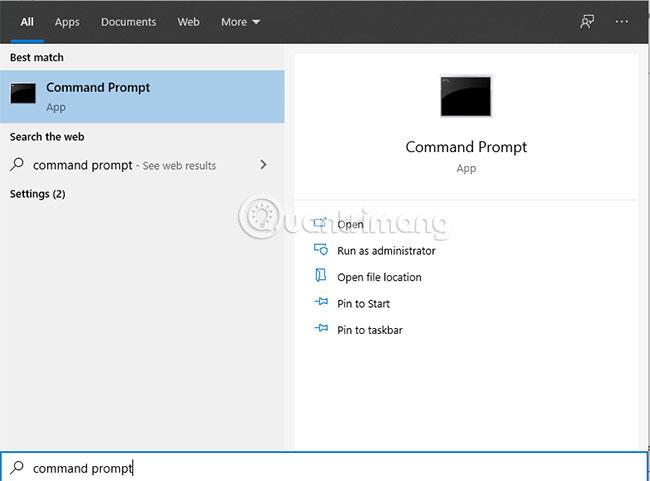
Öppna kommandotolken med administratörsrättigheter
Steg 2:
Administratörsgränssnittet: Kommandotolken visas. Här anger du kommandot i cmd-fönstret med kommandot slmgr.vbs -xpr eller slmgr.vbs /xpr . Tryck slutligen på Enter för att utföra detta kommando.

Ange kommandot slmgr.vbs -xpr
Steg 3:
Omedelbart efter det kommer vi att få ett meddelande om utgångsdatum för Win.
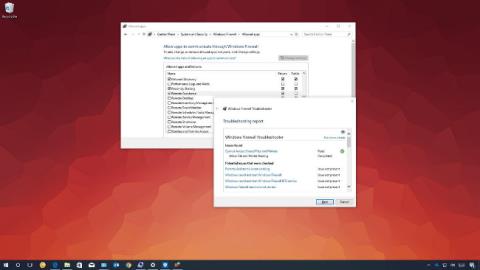
Meddelande om utgångsdatum för Win
Med ett mycket enkelt CMD-kommando kommer vi att veta den exakta utgångstiden när vi använder Windows. Därifrån kan du schemalägga att installera om Win innan den löper ut. Dessutom kommer användarna att veta om deras version av Windows är permanent aktiverad eller inte.
Önskar dig framgång!
I dagens artikel kommer Quantrimang att sammanfatta några vanliga frågor om standardlösenord för att hjälpa läsarna att svara på frågor relaterade till detta problem.
Vad du behöver är en VPN – vilket gör de olika alternativen enkla, och CyberGhost VPN är en av de bästa VPN:erna när det kommer till enkelhet.
Ett antal bästa metoder för säkerhet har dykt upp i och med framväxten av multimolnmiljöer, och det finns några viktiga steg som alla organisationer bör ta när de utvecklar sina egna säkerhetsstrategier.
I Microsofts Windows Vista operativsystem tillät DreamScene att ställa in dynamiska bakgrunder för datorer, men åtta år senare är det fortfarande inte tillgängligt på Windows 10. Varför har denna sed representerat en tillbakagång till det förflutna under åren, och vad kan vi göra för att ändra på detta?
Om vi vill koppla två bärbara datorer till nätverket kan vi använda en nätverkskabel och sedan ändra IP-adresserna på de två datorerna och det är det.
När Windows visar felet "Du har inte behörighet att spara på den här platsen", kommer detta att hindra dig från att spara filer i önskade mappar.
Syslog Server är en viktig del av en IT-administratörs arsenal, särskilt när det gäller att hantera händelseloggar på en centraliserad plats.
Fel 524: En timeout inträffade är en Cloudflare-specifik HTTP-statuskod som indikerar att anslutningen till servern stängdes på grund av en timeout.
Felkod 0x80070570 är ett vanligt felmeddelande på datorer, bärbara datorer och surfplattor som kör operativsystemet Windows 10. Det visas dock även på datorer som kör Windows 8.1, Windows 8, Windows 7 eller tidigare.
Blue screen of death-fel BSOD PAGE_FAULT_IN_NONPAGED_AREA eller STOP 0x00000050 är ett fel som ofta uppstår efter installation av en hårdvarudrivrutin, eller efter installation eller uppdatering av en ny programvara och i vissa fall är orsaken att felet beror på en korrupt NTFS-partition.








